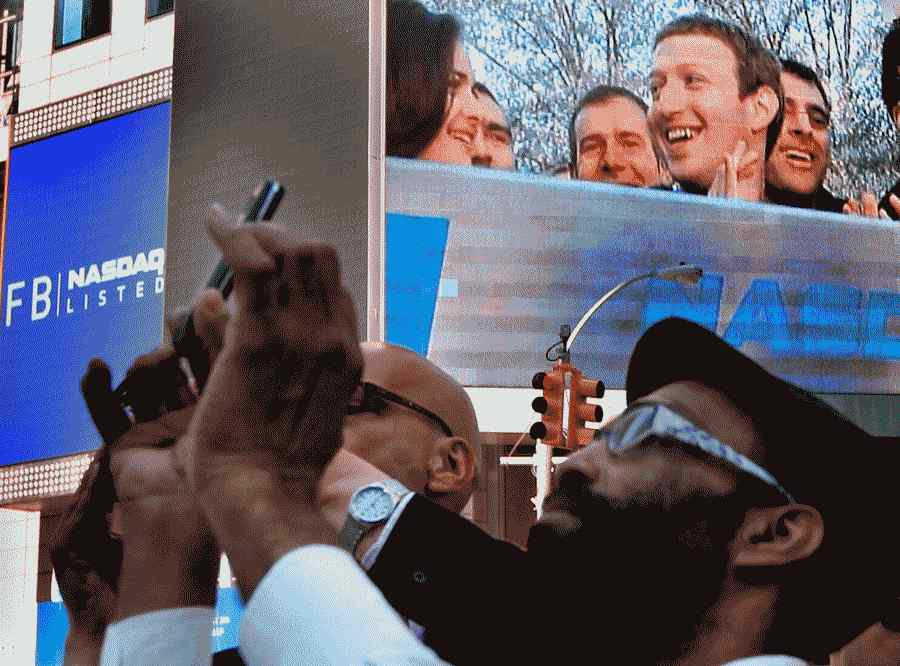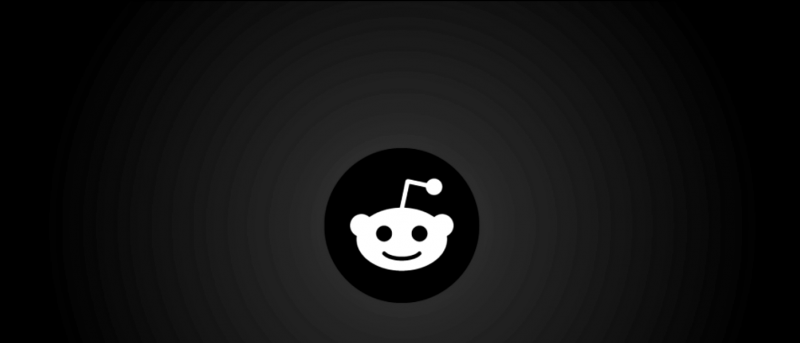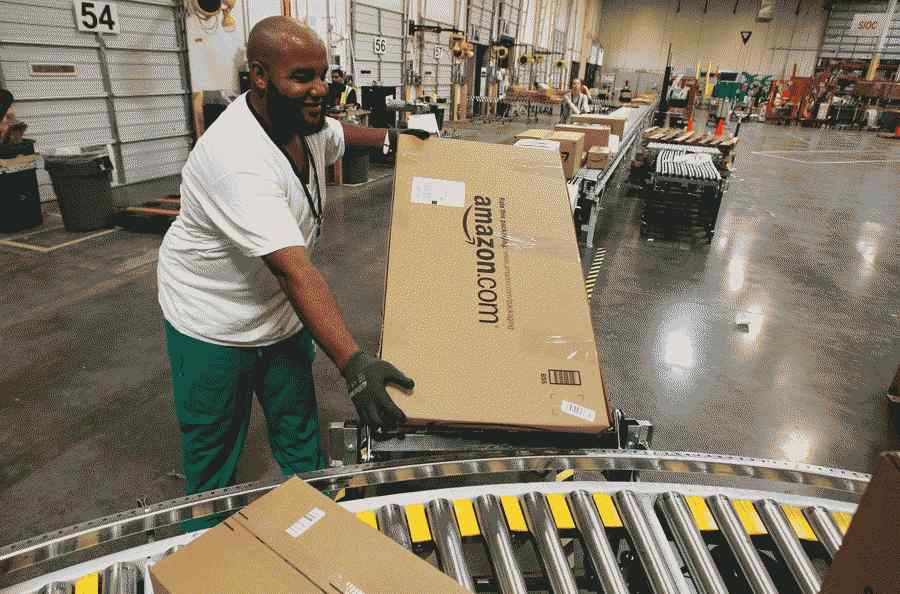WhatsApp hat heute eine lang erwartete Funktion eingeführt - Video- und Sprachanrufe vom Desktop. Ja, jetzt können Sie WhatsApp-Anrufe von Ihrem Windows-PC oder Mac aus tätigen. Dies umfasst sowohl Sprach- als auch Videoanrufe. Aufgrund der Covid-19-Pandemie arbeiten oder studieren immer mehr Menschen von zu Hause aus, und in einem solchen Szenario WhatsApp Anrufe vom PC aus werden sicherlich für viele hilfreich sein. In diesem Artikel erfahren Sie, wie Sie WhatsApp-Anrufe von Ihrem PC aus tätigen können. Weiter lesen!
WhatsApp-Anrufe vom PC aus tätigen
Inhaltsverzeichnis
rechtsklick bild speichern funktioniert nicht chrome
Die Funktion ist nur für die WhatsApp-Desktop-App verfügbar und nicht für das WhatsApp-Web, das Sie in Ihrem Browser öffnen. Sie müssen also zuerst die Desktop-App herunterladen.
Laden Sie die WhatsApp Desktop App herunter
Um Video- oder Sprachanrufe von Ihrem PC aus zu tätigen, müssen Sie die WhatsApp-Desktop-App auf Ihren Laptop oder Desktop herunterladen. Es ist für die App Version 2.2106.10 verfügbar.
Es gibt zwei Möglichkeiten, die WhatsApp-Desktop-App auf Ihr System herunterzuladen:
i) Gehen Sie zu web.whatsapp.com und melden Sie sich mit Ihrem Telefon an, indem Sie den QR-Code scannen. Danach sehen Sie 'WhatsApp ist für Windows verfügbar'. Tippen Sie auf 'Hier herunterladen', um die App herunterzuladen.

ii) Alternativ können Sie zu whatsapp.com gehen und auf der Startseite auf die Schaltfläche „Mac oder Windows PC“ klicken, um es herunterzuladen.
Laden Sie die WhatsApp-Desktop-App herunter
Lesen Sie mehr | So verwenden Sie WhatsApp auf Ihrem Tablet, iPad, Windows-PC und Mac
Tätigen Sie WhatsApp-Anrufe von Ihrem PC aus
Installieren Sie nach dem Herunterladen die Desktop-App auf Ihrem PC. Melden Sie sich jetzt wie im WhatsApp-Web bei dieser App an, indem Sie den QR-Code scannen. Befolgen Sie danach die folgenden Schritte:
1. Öffnen Sie die WhatsApp-Desktop-App auf Ihrem PC.
Entfernen Sie das Google-Konto von allen Geräten

2. Gehen Sie zum Chat eines Kontakts, den Sie anrufen möchten.
3. Auf dieser Chat-Seite sehen Sie jetzt in der obigen Leiste Schaltflächen für Sprach- und Videoanrufe, genau wie Sie sie auf Ihrem Telefon sehen.

4. Klicken Sie auf die entsprechende Schaltfläche, um einen Video- oder Sprachanruf von Ihrem PC aus zu tätigen.

So ändern Sie den Benachrichtigungston von Facebook auf Android
Empfangen Sie WhatsApp-Anrufe von Ihrem PC
Wenn Sie jemand über WhatsApp anruft, können Sie auch Anrufe von Ihrem PC empfangen. Dazu sollten Sie in der Desktop-App angemeldet sein.
1. Wenn Sie einen Anruf erhalten, wird derselbe Bildschirm angezeigt wie auf dem Telefon.

2. Klicken Sie auf die grüne Schaltfläche „Akzeptieren“. Der Anruf wird empfangen. Sie können den Anruf auch ablehnen, indem Sie auf die rote Schaltfläche „Ablehnen“ klicken.
Darüber hinaus können Sie die Kamera oder das Mikrofon wechseln, sobald Sie sich in einem aktiven Anruf befinden, indem Sie auf das Menü mit den drei Punkten klicken.

Hinweis: Die WhatsApp-Anruffunktion vom PC aus ist derzeit nur für einzelne Chats verfügbar, und Sie können keine Gruppenanrufe von Ihrem PC aus tätigen.
So können Sie WhatsApp-Anrufe von einem PC aus tätigen. Weitere Tipps und Tricks finden Sie hier!
Facebook KommentareSie können uns auch folgen, um sofortige technische Neuigkeiten zu erhalten Google Nachrichten oder für Tipps und Tricks, Bewertungen von Smartphones und Gadgets, melden Sie sich an GadgetsToUse Telegram Group oder für die neuesten Review-Videos abonnieren GadgetsToUse Youtube Channel.
wo Benachrichtigungstöne android platzieren